Решавање проблема 27 у програму иТунес
Рад са Аппле-овим гаџетима на рачунару, корисници су присиљени да приступе иТунес софтверу, без којих управљање уређаја постаје немогуће. Нажалост, употреба програма не иде увек глатко, а корисници се често сусрећу са различитим грешкама. Данас говоримо о грешци иТунес код 27.
Познавајући код грешке, корисник ће моћи да одреди приближни узрок проблема, што значи да је поступак елиминације нешто поједностављен. Ако наиђете на грешку 27, ово би требало да вам каже да је дошло до хардверског проблема са опоравком или ажурирањем Аппле уређаја.
Садржај
Начини решавања грешке 27
1. метод: ажурирајте иТунес на рачунару
Пре свега, морате бити сигурни да имате на рачунару инсталирану најновију верзију иТунес-а. Ако се открију ажурирања, морају се инсталирати, а затим поново покренути.
Прочитајте такође: Како ажурирати иТунес на рачунару
Метод 2: онемогућите антивирус
Неки антивирусни и други програми безбедности могу блокирати одређене иТунес процесе, због чега корисник може видети грешку 27 на екрану.
Да бисте решили проблем у овој ситуацији, потребно је да привремено онемогућите све антивирусне програме, рестартујете иТунес, а затим покушајте да вратите или ажурирате уређај.
Ако је процедура обнове или ажурирања нормално завршена, без икаквих грешака, онда морате да пређете на антивирусна подешавања и додате иТунес програм на листу изузетака.
Метод 3: Замените УСБ кабл
Ако користите неоригинални УСБ кабл, чак и ако је Аппле сертификован, мора се заменити оригиналном. Такође, замена кабла мора бити изведена ако оригинална има било какву оштећења (кривине, окретање, оксидације и сл.).
Метод 4: потпуно напуните уређај
Као што је већ поменуто, Грешка 27 је узрок отказа хардвера. Конкретно, ако је проблем због батерије вашег уређаја, онда га потпуно напунити може привремено поправити грешку.
Искључите Аппле уређај са рачунара и потпуно напуните батерију. Затим поново повежите уређај са рачунаром и покушајте поново да га вратите или ажурирате.
Метод 5: Поништите поставке мреже
Отворите апликацију "Поставке" на уређају Аппле, а затим идите у одељку "Основни" .
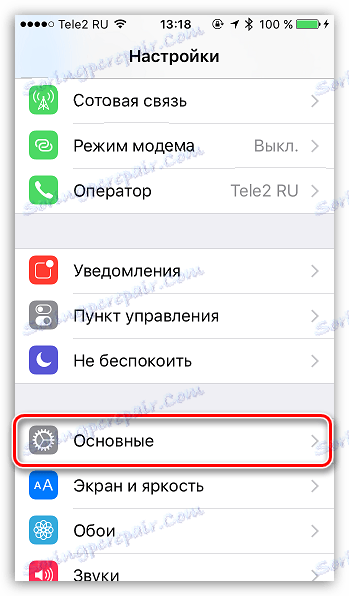
У доњем делу прозора отворите ставку "Ресет" .
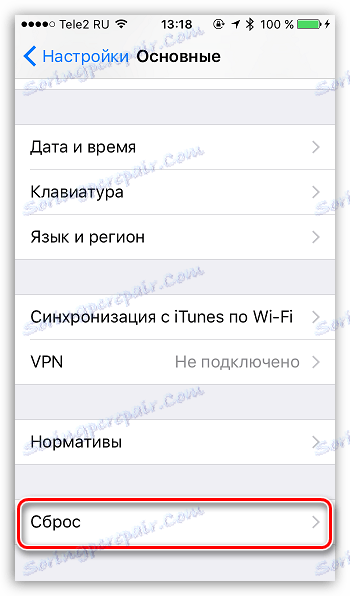
Изаберите "Поништи поставке мреже" , а затим потврдите ову процедуру.
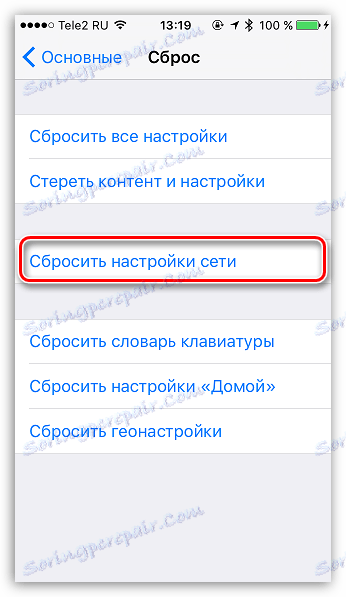
Метод 6: Вратите уређај из ДФУ режима
ДФУ је посебан режим за опоравак за Аппле уређај, који се користи за решавање проблема. У овом случају препоручујемо да вратите свој гаџет у овај начин.
Да бисте то урадили, потпуно одспојите уређај, а затим га повежите на рачунар помоћу УСБ кабла и покрените иТунес. У иТунес-у, ваш уређај неће бити још одређен јер је онемогућен, па сада морамо да преместимо гаџет у ДФУ режим.
Да бисте то урадили, држите дугме за напајање на уређају 3 секунде. Након тога, без пуштања дугмета за напајање, држите дугме "Почетна" и држите оба тастера 10 секунди. Отпустите дугме за напајање док наставите да држите "Хоме" и држите тастер док уређај не открије иТунес.

У овом режиму можете само да вратите уређај, па наставите са процесом кликом на дугме "Вратите иПхоне" .
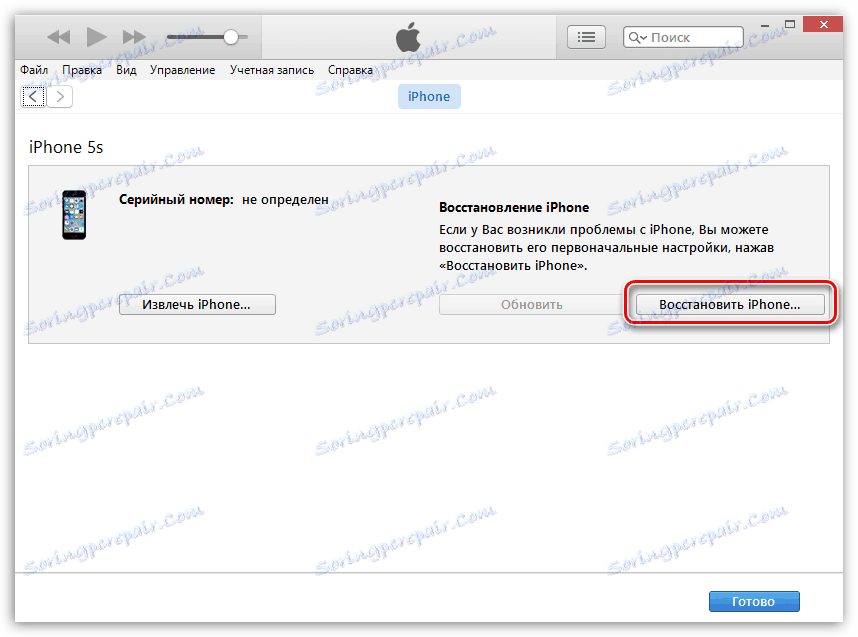
Ово су главни начини да можете ријешити грешку. 27. Ако нисте били у могућности да се носите са ситуацијом, можда је проблем много озбиљнији, а самим тим без сервисног центра у којем ће се обавити дијагностиковање, не може се одбацити.